word 是大家常用的文档工具,可以帮助我们记录一些东西,在编写 word 文档的时候可能会为文本添加一些格式,比如:标题、加粗、斜体、下划线等,这样虽然可以让文件的重点突出,但是在某些情况下这些格式却不适用,你知道怎么清除 word 格式吗?
下面就给大家介绍三种不同的方法,首先第一种在“样式”选项中清除,我们可以选中你想要清除样式的文本,或者使用键盘快捷键 Ctrl + A 选中全文然后点击工具栏中的“样式”选项。
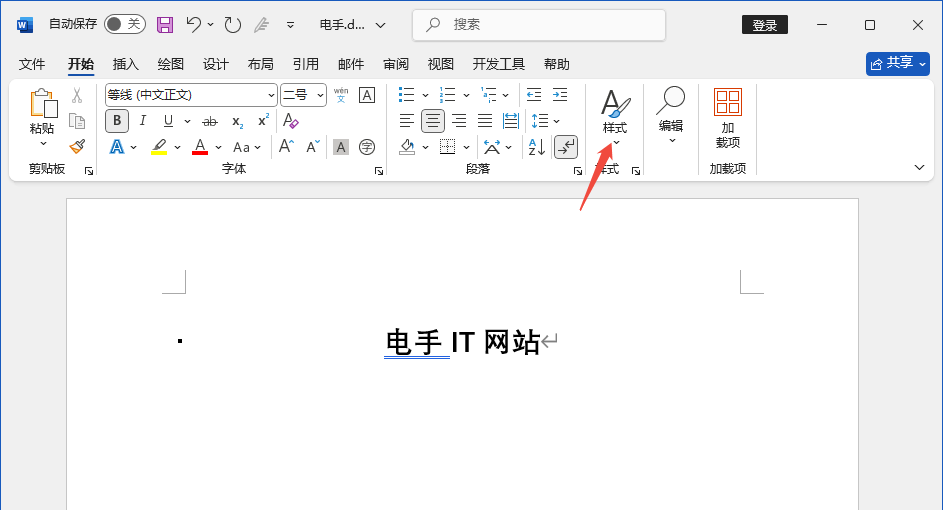
然后就可以看见样式界面中的“清除格式”选项,点击该选项之后就可以帮助我们清除 Word 格式。
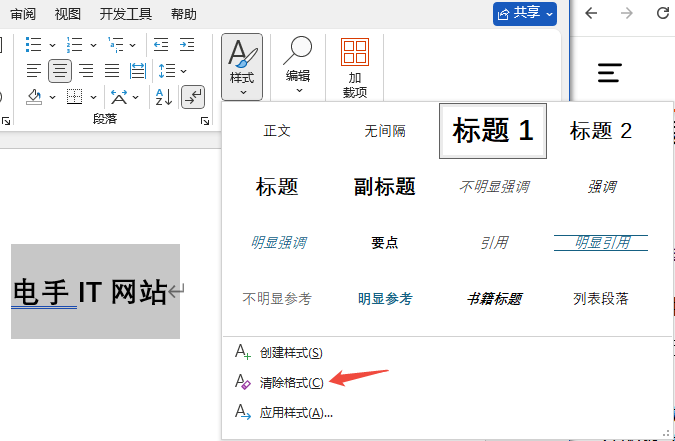
Word 清除所有格式的第二种方式就是利用清除格式的快捷按钮,我们同样快捷键选中全部的文本或者选中你想要清除格式的文本之后找到“字体”模块中如下图所示的按钮,点击该按钮之后就可以清除所有格式啦。
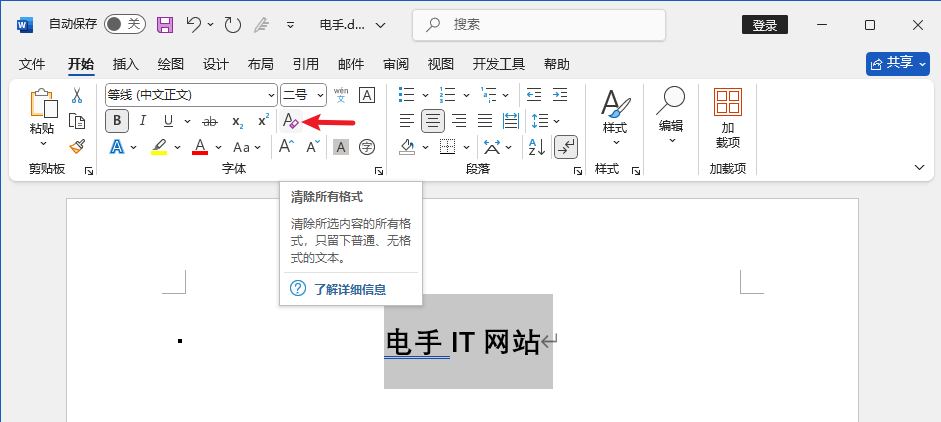
现在你应该知道 Word 清除格式在哪里了吧,除了在 Word 中清除格式之外我们还可以将 Word 中的内容直接复制到记事本中,复制进去时记事本会自动清除 Word 格式,不用大家再去进行操作。
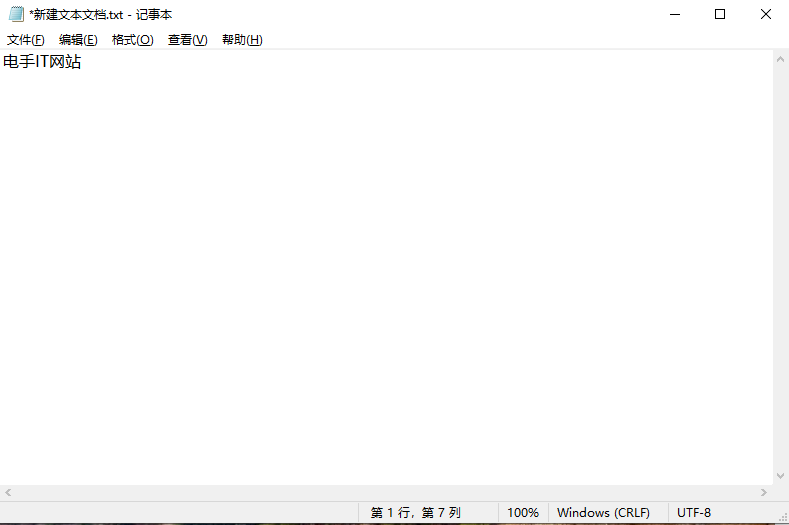
本文给大家总结了三种不同的清除 Word 格式的方法,大家可以根据自己的需求进行选择,这三种方法都可以非常方便快捷的将你选中的文本格式清除干净。
以上就是如何清除 Word 格式?三种有效方法图解的详细内容,更多请关注php中文网其它相关文章!

每个人都需要一台速度更快、更稳定的 PC。随着时间的推移,垃圾文件、旧注册表数据和不必要的后台进程会占用资源并降低性能。幸运的是,许多工具可以让 Windows 保持平稳运行。

Copyright 2014-2025 https://www.php.cn/ All Rights Reserved | php.cn | 湘ICP备2023035733号